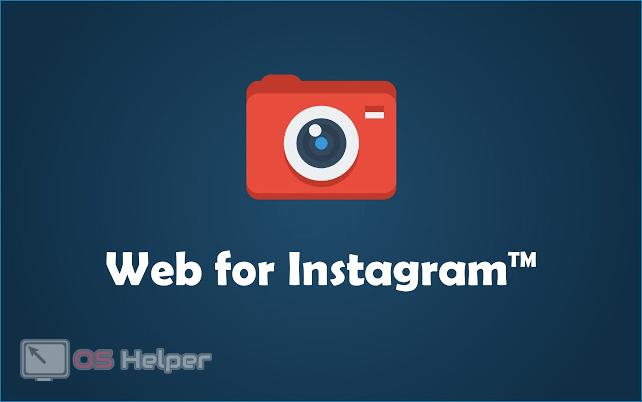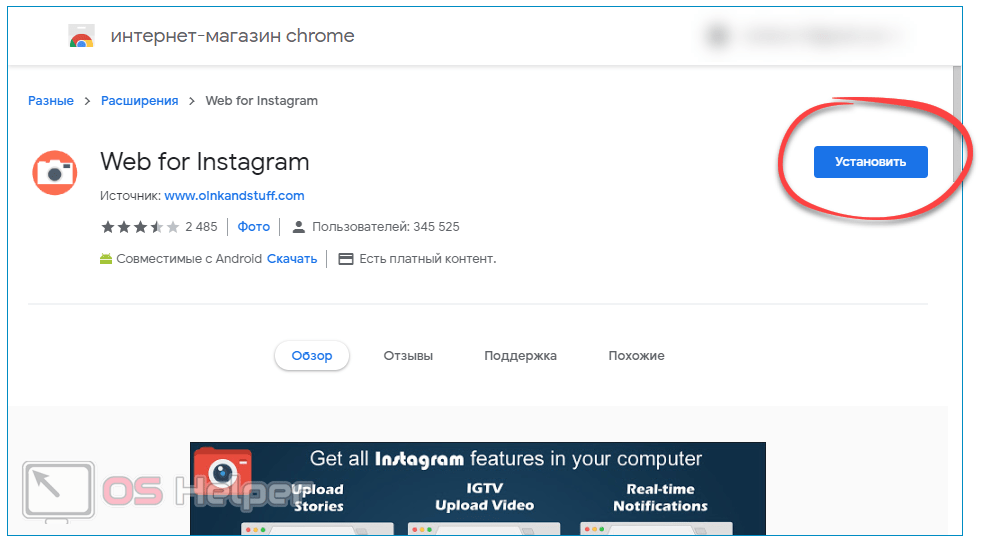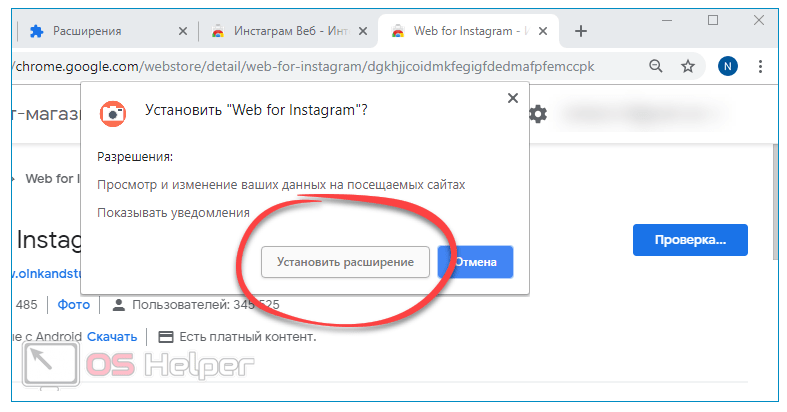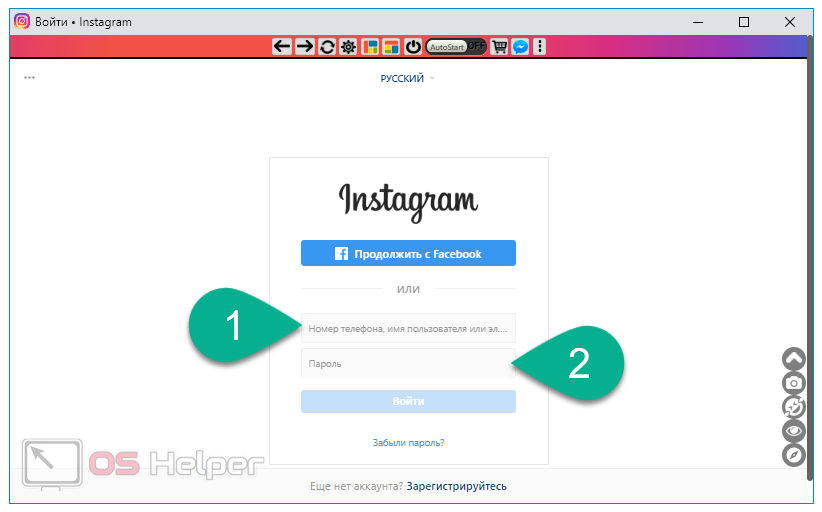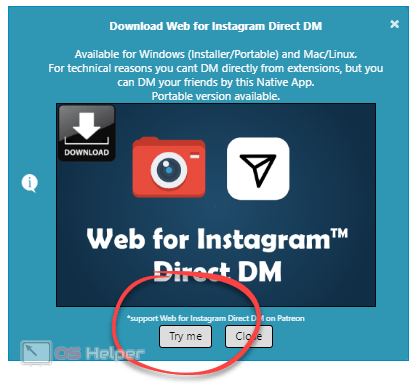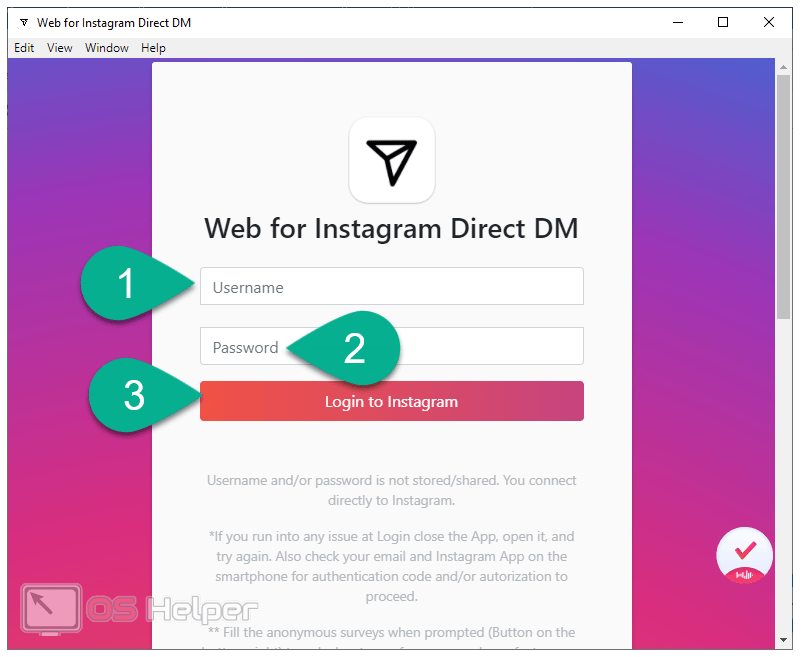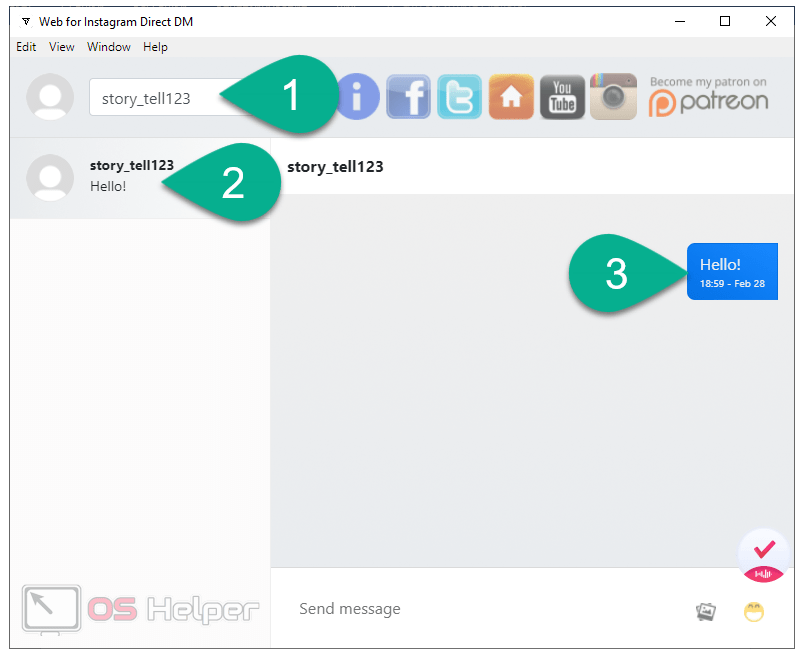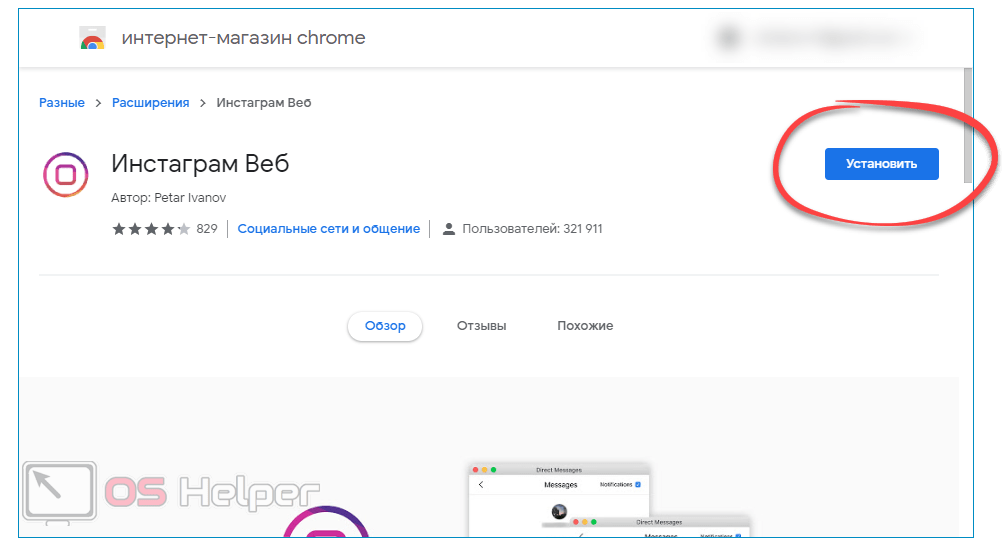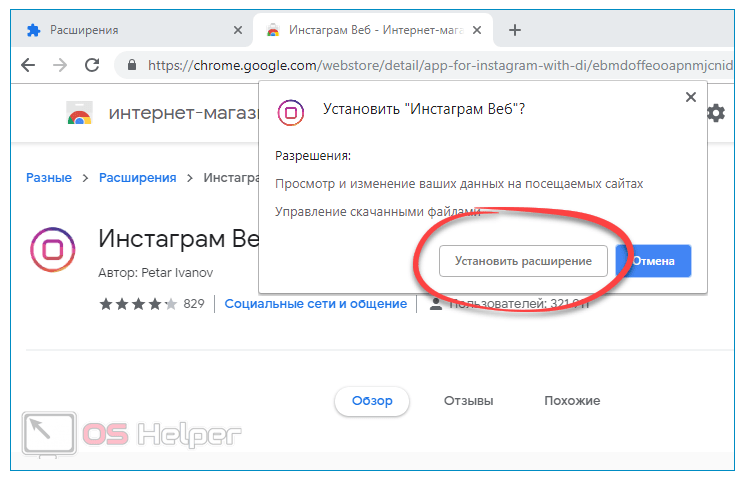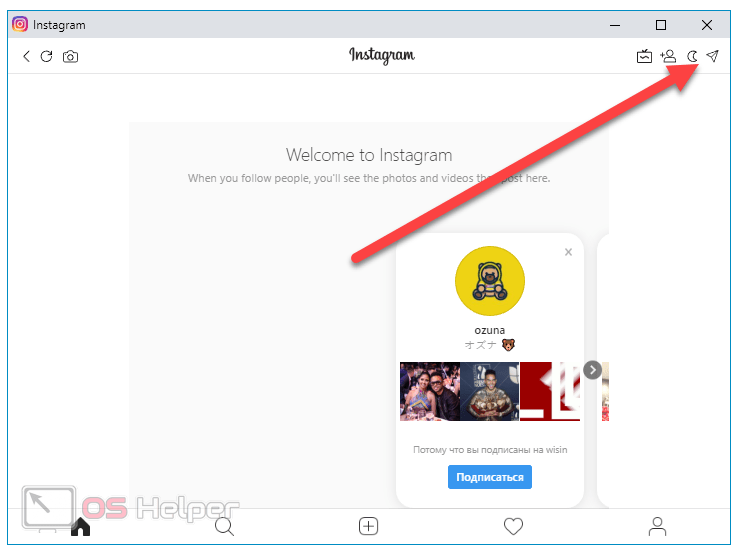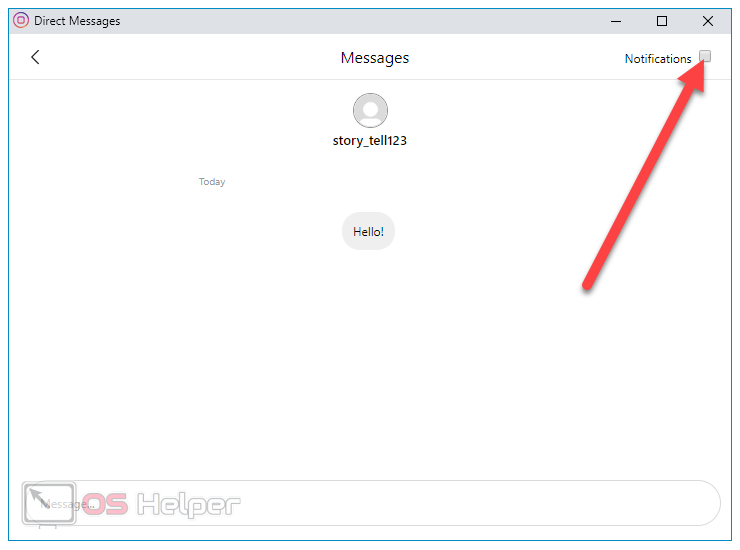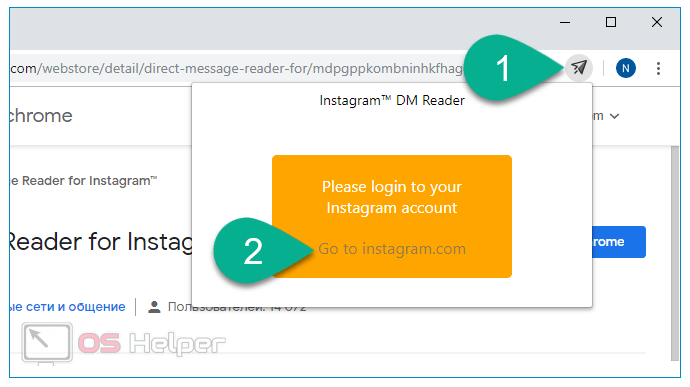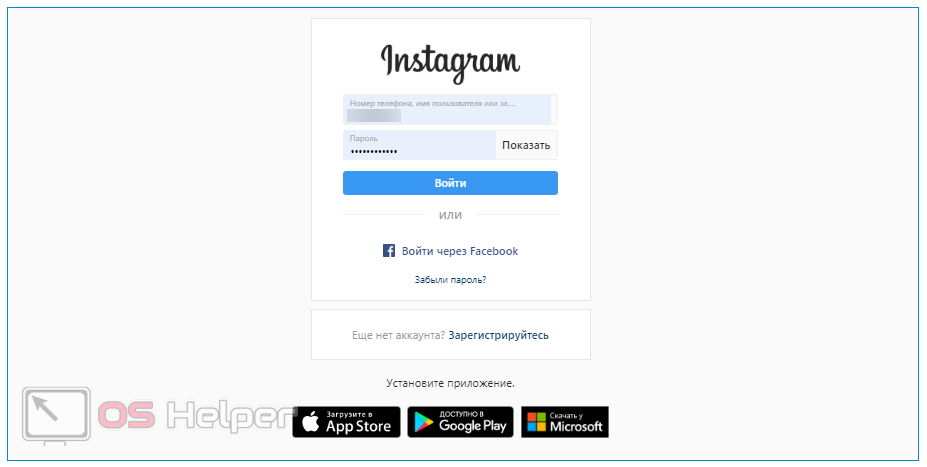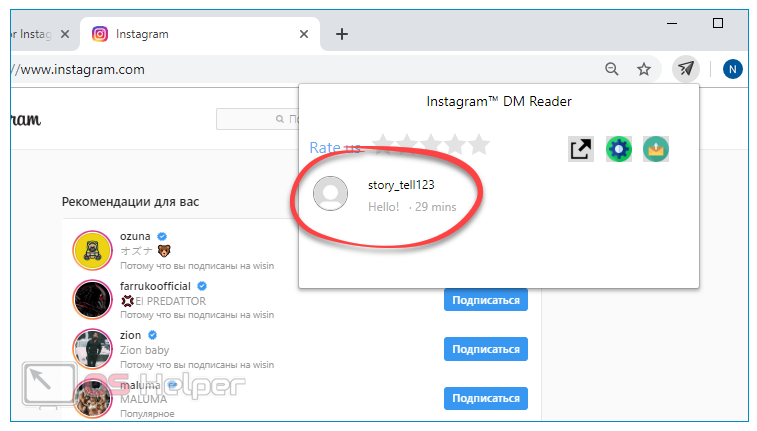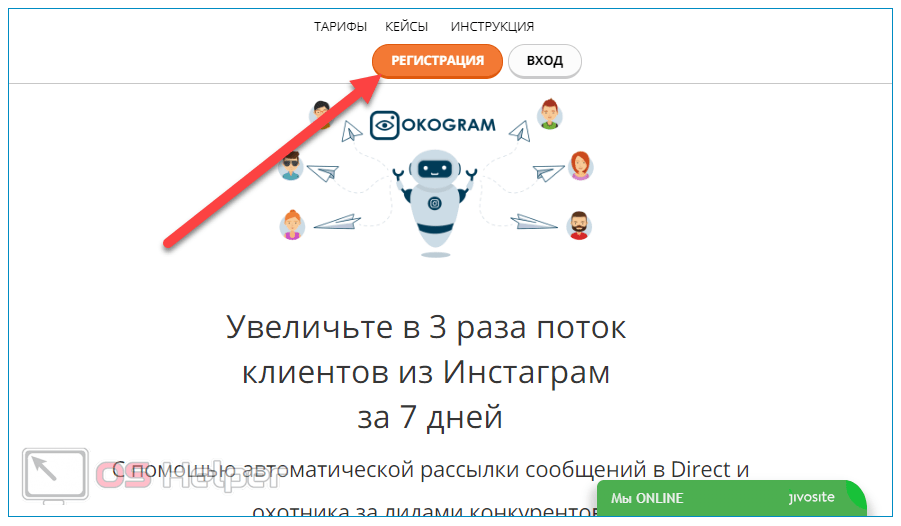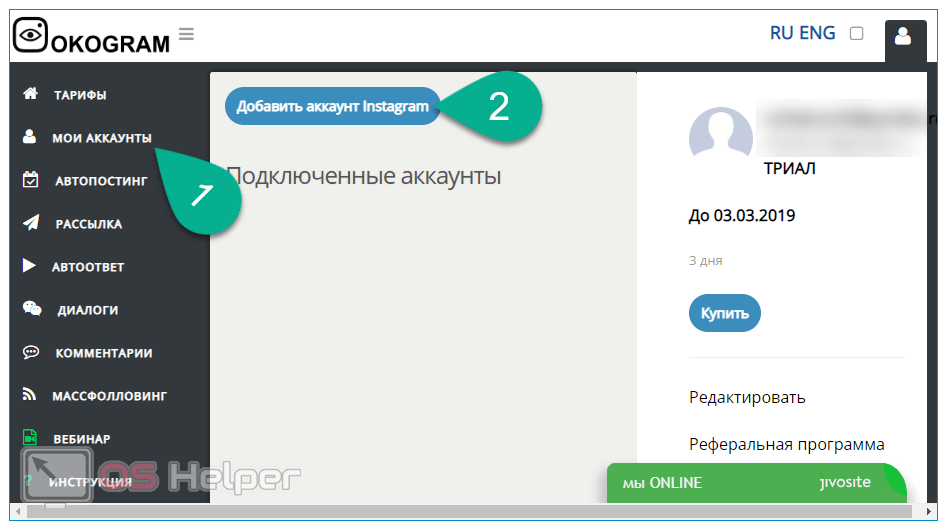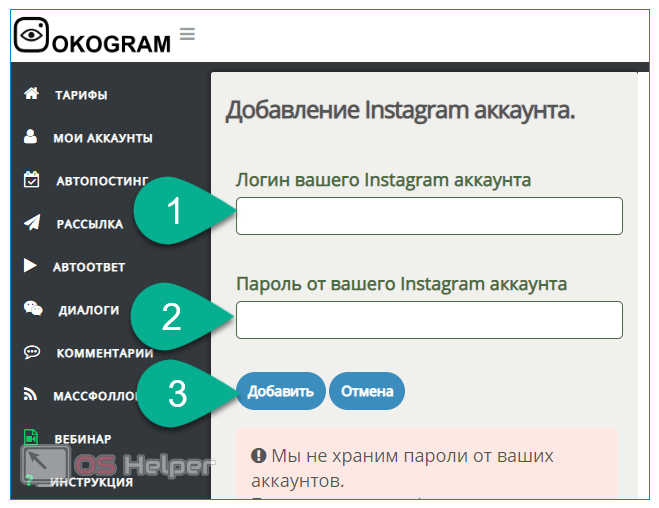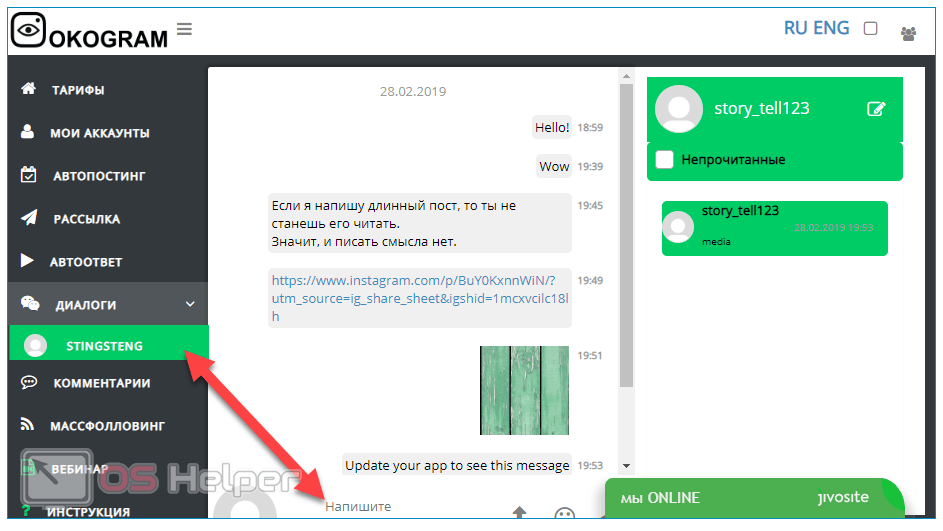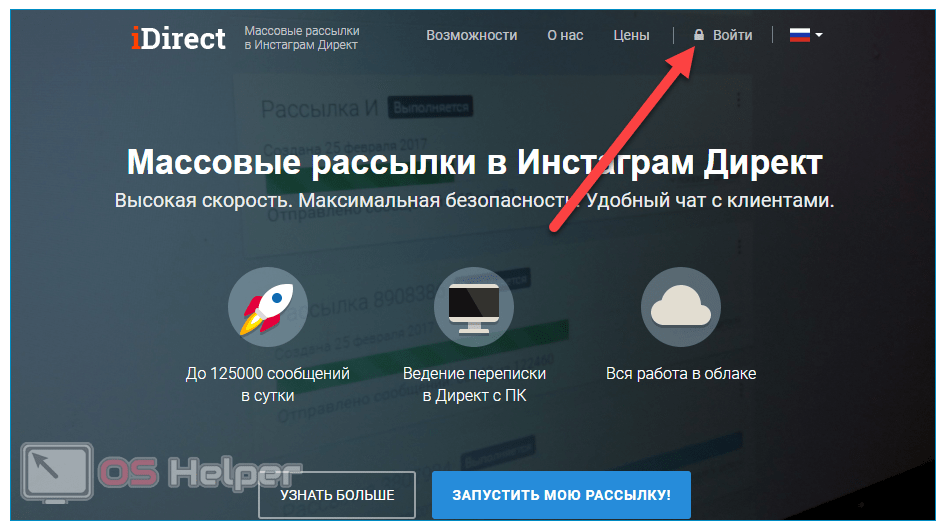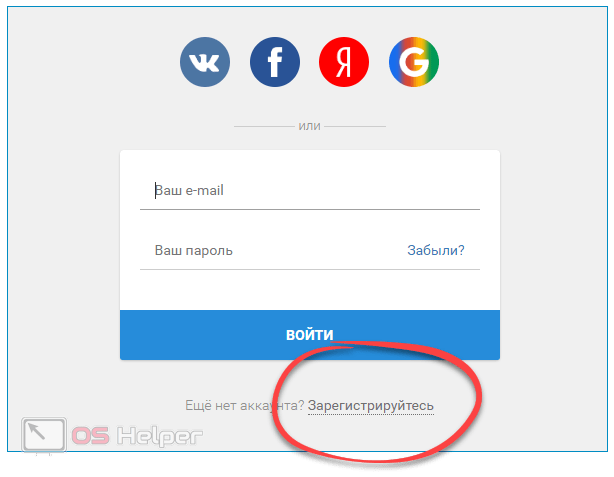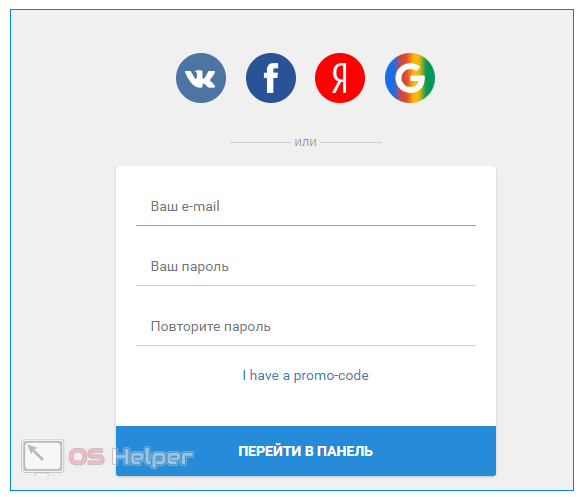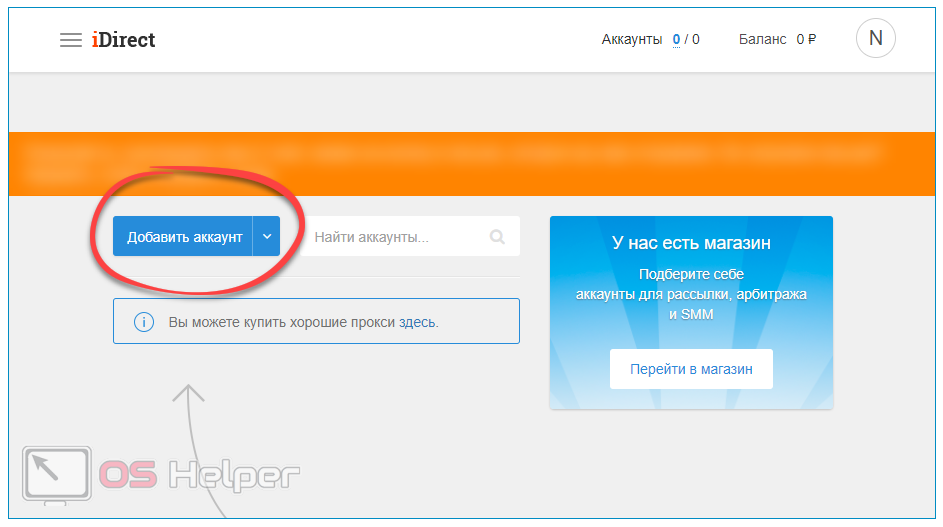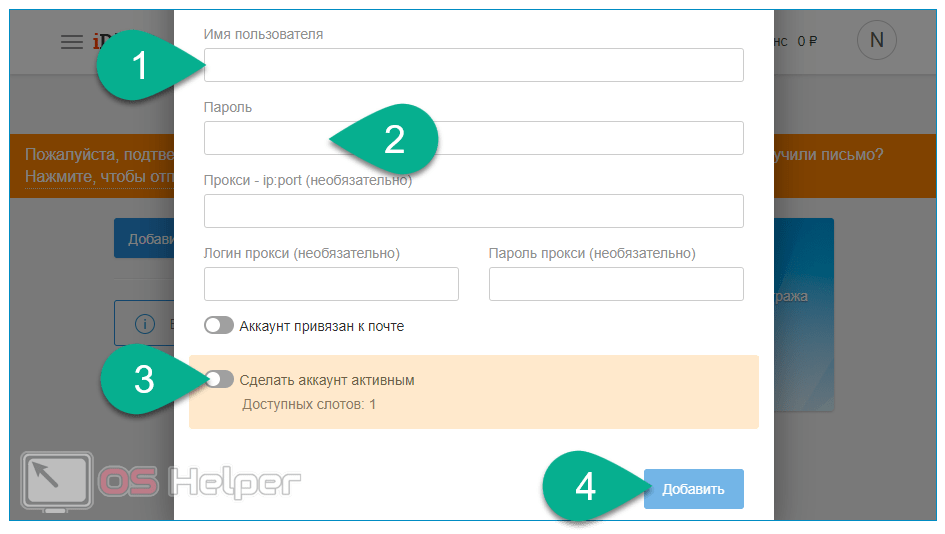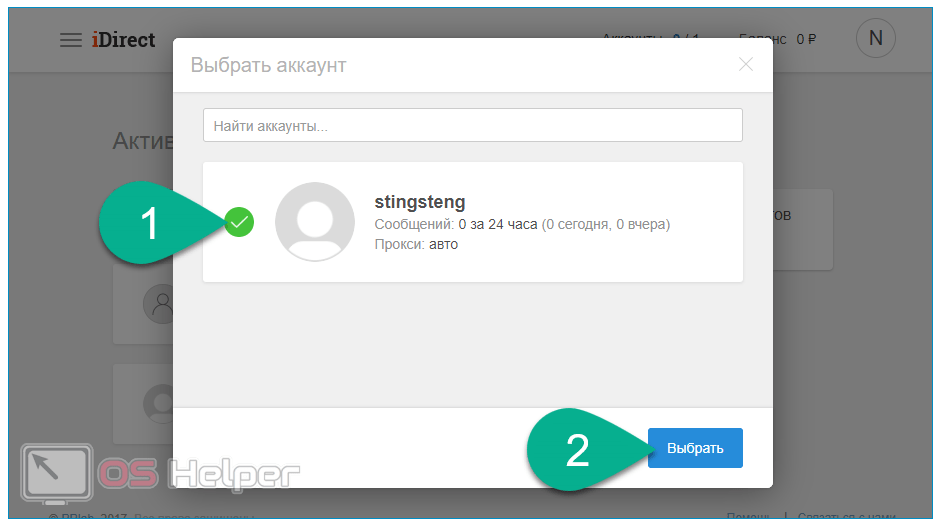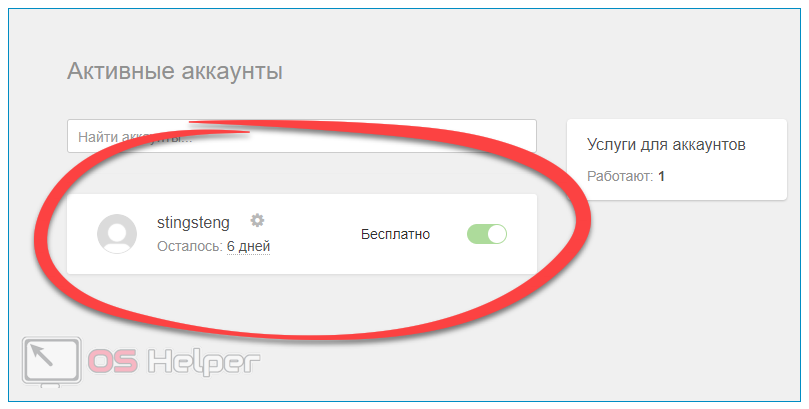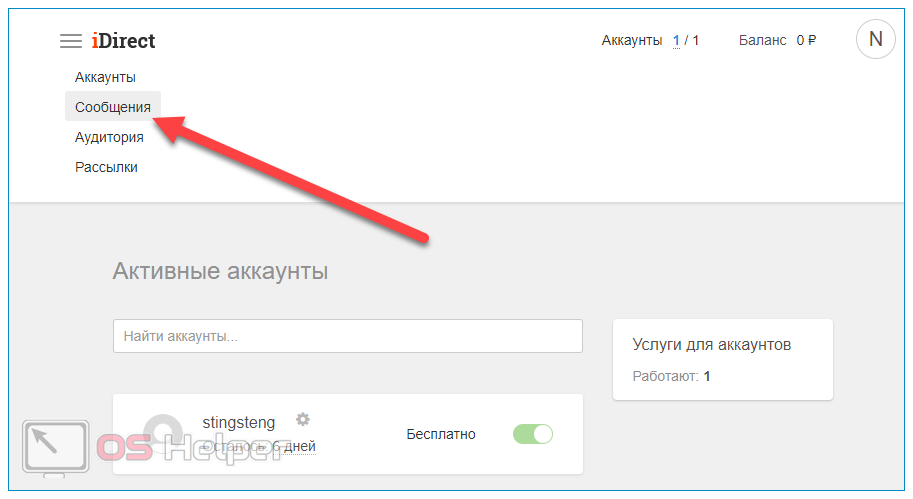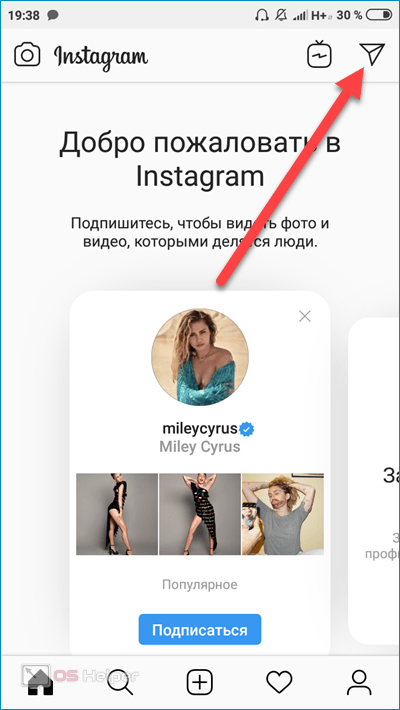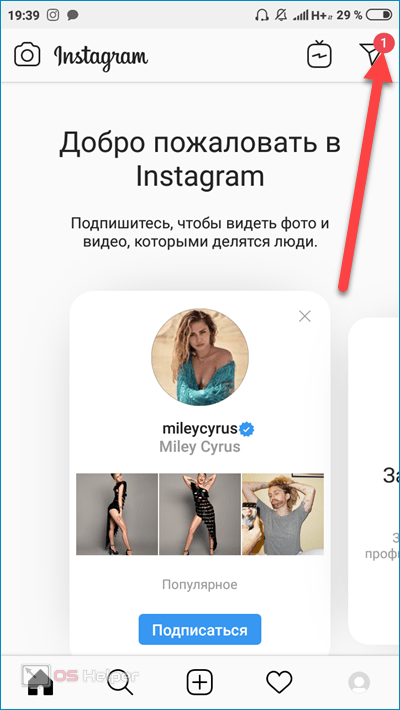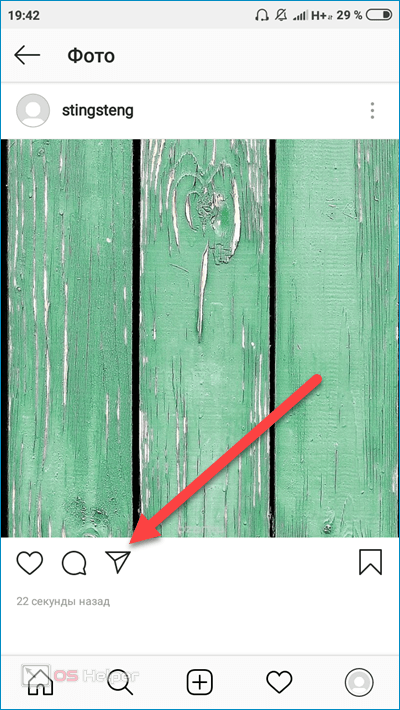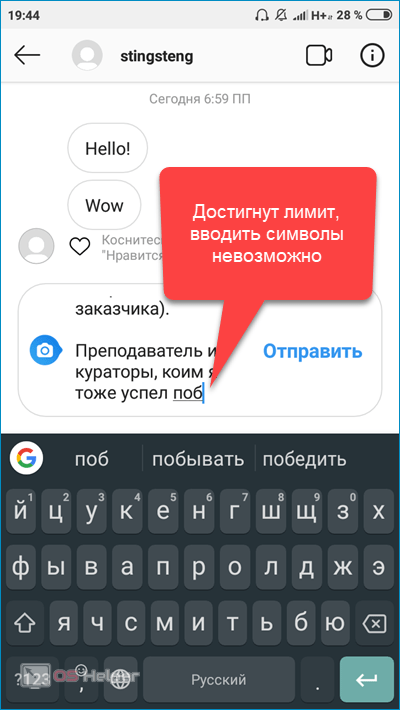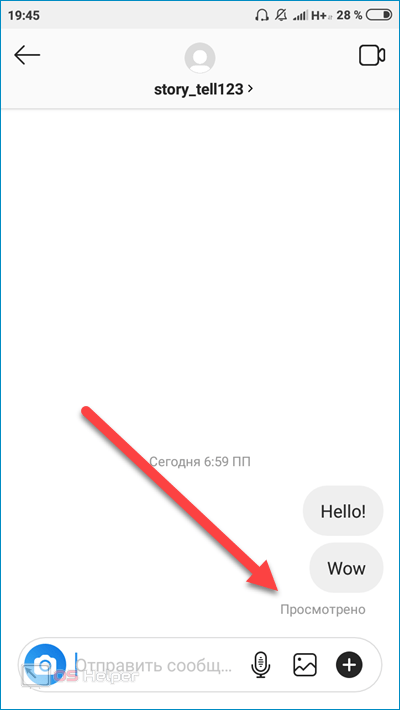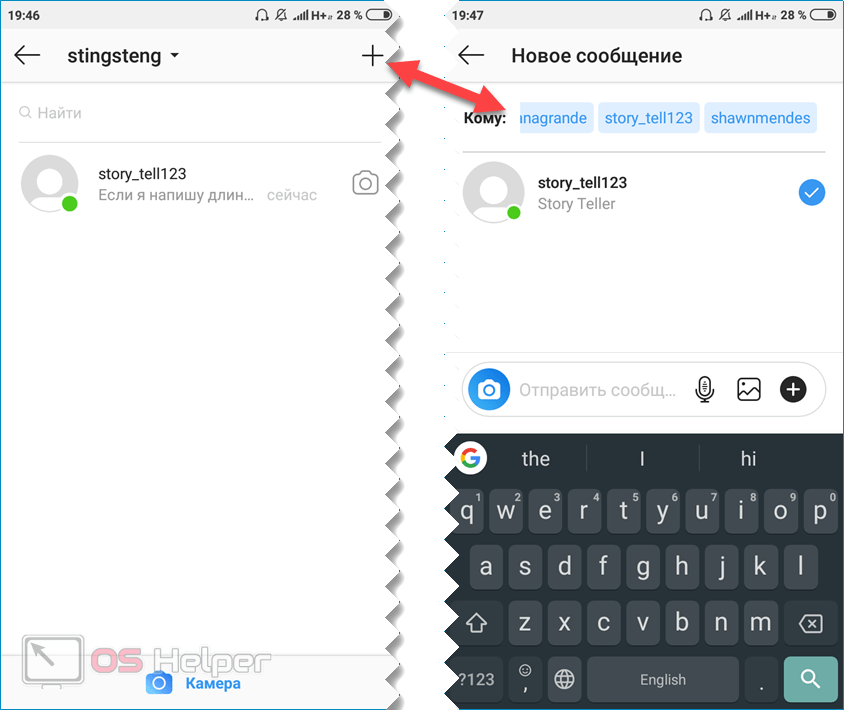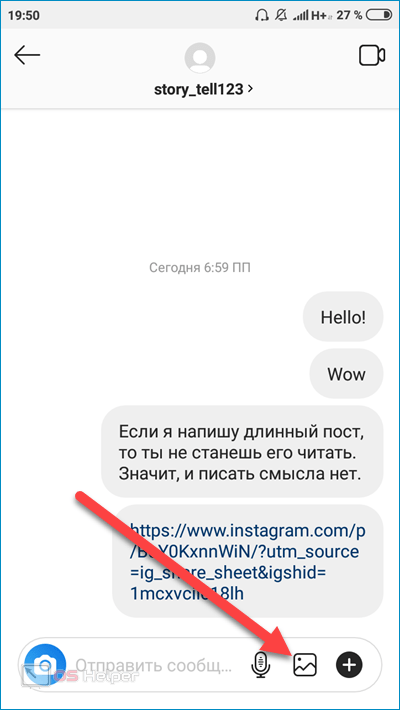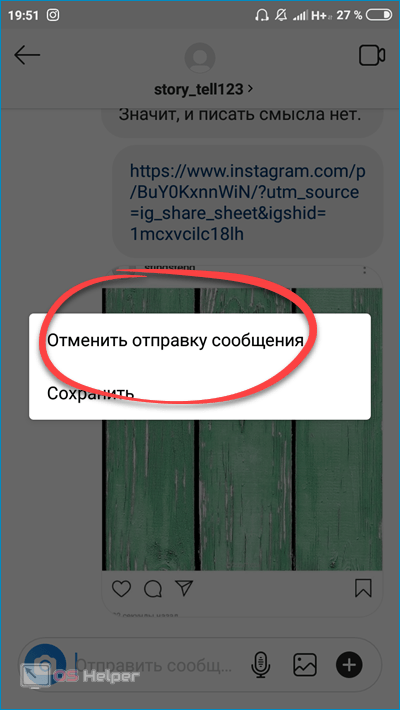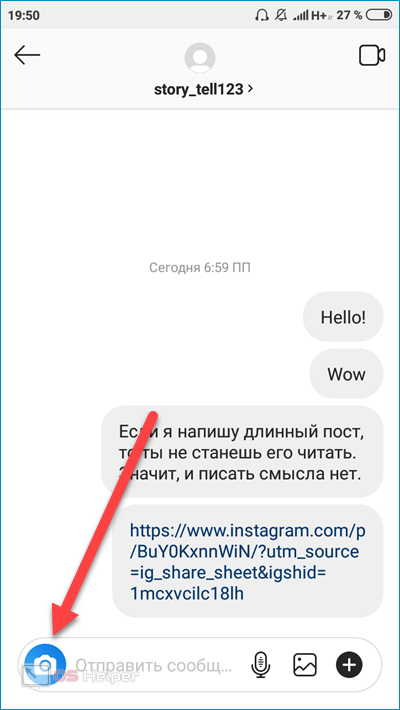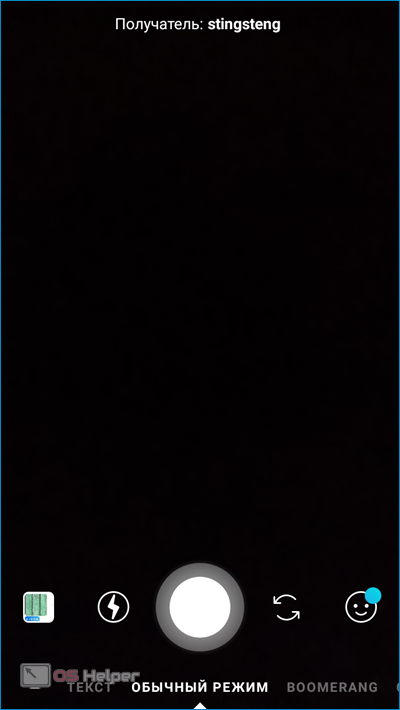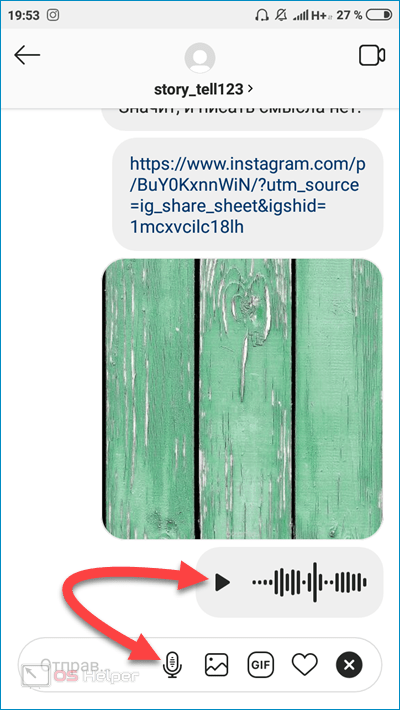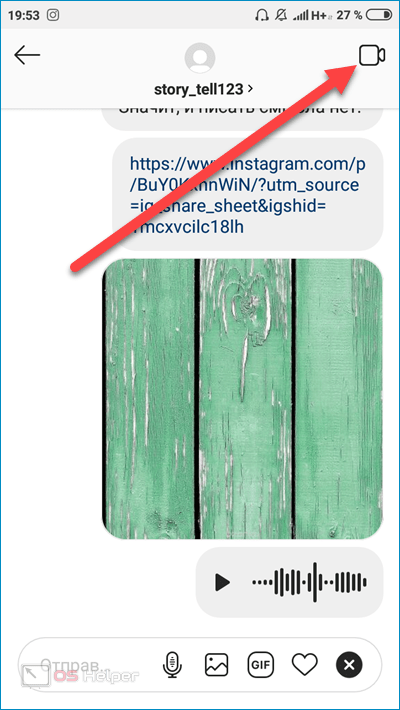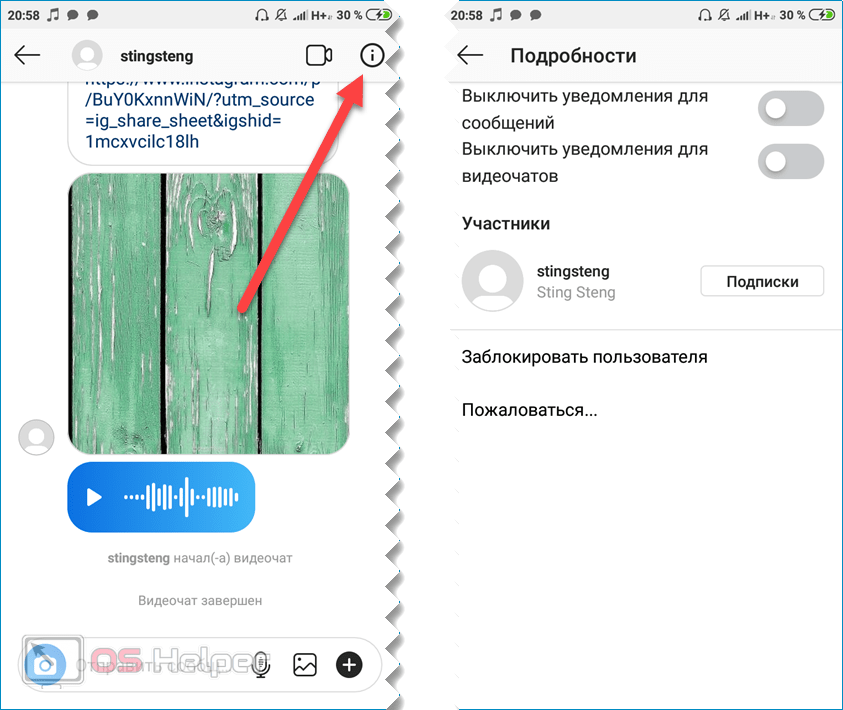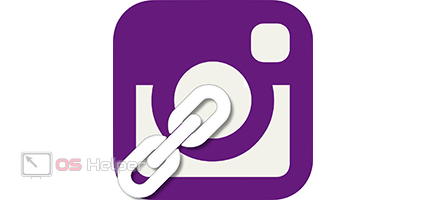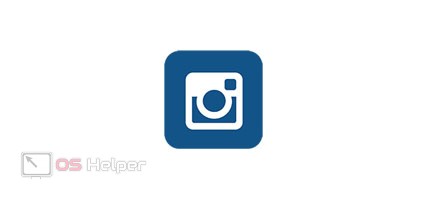Далеко не каждый пользователь Инстаграма знает, что, помимо средств загрузки, оценки и комментирования фотографий, эта социальная сеть содержит инструмент для обмена личными сообщения. Таким инструментом является Директ – встроенный в Инстаграм мессенджер, который позволяет отправлять сообщения тем, на кого вы подписаны. Введён он был ещё в далёком 2013 году, и с тех пор продолжает регулярно совершенствоваться и дорабатываться.
Далеко не каждый пользователь Инстаграма знает, что, помимо средств загрузки, оценки и комментирования фотографий, эта социальная сеть содержит инструмент для обмена личными сообщения. Таким инструментом является Директ – встроенный в Инстаграм мессенджер, который позволяет отправлять сообщения тем, на кого вы подписаны. Введён он был ещё в далёком 2013 году, и с тех пор продолжает регулярно совершенствоваться и дорабатываться.
О чём пойдёт речь в статье:
- Разберёмся, что такое Директ, и какие возможности он способен предоставить обычному пользователю.
- Рассмотрим, как пользоваться Директом Инстаграма с компьютера.
- Опишем процедуру работы с Direct через стандартное мобильное приложение.
Переходим к решению поставленных вопросов.
Что такое Директ и как им пользоваться
Директ – это интегрированный в Инстаграм сервис, который предназначен для личного общения между владельцами аккаунтов. В настоящее время Директ готов предложить пользователям следующий набор возможностей:
- обмен сообщения (видны только тем, кто участвует в диалоге);
- передача фотографий и видео с функцией их принудительного удаления по истечению определённого периода;
- пересылка записей из чужих аккаунтов;
- переход по полученных ссылкам;
- просмотр ответов и реакций на истории;
- получение уведомлений о том, что вы были упомянуты в чьей-либо истории;
- формирование групповых бесед.
Часто Директ используют различные интернет-магазины, которые ведут свою деятельность в Инстаграме – покупатель может мгновенно написать продавцу по заинтересовавшему товару, а тот, в свою очередь, способен быстро ответить по всем деталям.
С компьютера
Стандартная браузерная версия Инстаграма не позволяет пользоваться Директом – возможности попасть в сообщения попросту нет.
Чтобы работать с Директом не только с телефона, но и с компьютера, нужно воспользоваться одним из предложенных ниже методов:
- Скачать из официального магазина приложение Instagram для ПК и пользоваться всем интересующим функционалом.
- Работать через эмуляторы Андроида. Самым популярным средством из данной категории является BlueStacks.
- Использовать сторонние сервисы, которые предназначены для работы с Директом (большинство из них платные).
- Установить плагин для браузера, позволяющий бесплатно и беспрепятственно использовать Директ.
Если планируете пользоваться платными сервисами, позволяющими выполнять массовую рассылку сообщений, то будьте готовы принять весомый риск блокировки аккаунта. Вариант с приложением Instagram и эмуляторами рассматривать не будем: в первом случае нужно лишь установить программу из официального магазина, а во втором – скачать BlueStacks и пользоваться Андроидом с компьютера, что не всегда удобно.
Использование плагинов
Рассмотрим три расширения – первое позволяет полнофункционально работать с Директом без браузера, второе служит для работы через интернет-обозреватель, третье подойдёт только для получения уведомлений о новых сообщениях и для их просмотра. Плагины будем устанавливать на Google Chrome, поскольку этот браузер является одним из самых популярных и широко используемых.
Web For Instagram
Одним из лучших браузерных расширений, добавляющих возможность пользоваться Директом с компьютера, является Web For Instagram.
Чтобы установить плагин и начать им пользоваться, нужно выполнить следующую последовательность действий:
- Перейти по этой ссылке на официальную страницу Web For Instagram и нажать на «Установить».
- Во всплывающем уведомлении кликнуть по «Установить расширение».
- Кликнуть по иконке установленного плагина в верхней панели инструментов и авторизоваться. Окно Инстаграма будет выполнено в форме экрана смартфона, но его можно растянуть при необходимости для удобства.
- Перейти в Директ кликом по иконке, указанной на скриншоте.
- Функционалом Инстаграма уже можно пользоваться, однако Директ доступен не будет. Чтобы попасть в него, нужно установить отдельную утилиту на ПК. Для этого жмём на «Try Me» в появившемся уведомлении.
- На открывшемся официальном сайте нажимаем на «Download Windows Installer» («Download Mac», если пользуется компьютером на macOS).
- Дожидаемся момента, когда исполнительный файл полностью загрузится, и кликаем по нему.
- Установка будет проведена в автоматическом режиме. По её завершению откроется окно, в котором нужно ввести данные для авторизации в социальной сети.
- Приложение покажет все диалоги, которые вы когда-либо вели в Директе. Чтобы найти нового собеседника, нужно просто вставить адрес его профиля в строку поиска.
Как видно, всё просто. Если вам нужно пользоваться с компьютера исключительно Директом, то этого приложения будет более, чем достаточно.
Инстаграм Веб
Инстаграм Веб – это некий аналог Web For Instagram. В отличие от предыдущего плагина, ИВ позволяет работать с Direct непосредственного из веб-приложения (без установки отдельной программы на ПК). Это расширение является отличным вариантом для тех, кто хочет пользоваться полным аналогом мобильного клиента Инстаграма на компьютере.
Процедура установки и настройки плагина состоит из нескольких шагов:
- Переходим на официальную страницу дополнения в магазине расширений Google Chrome и жмём на «Установить».
- Подтверждаем действие и дожидаемся окончания установки.
- Кликаем по иконке плагина в верхнем меню и вводим данные для входа в учётную запись.
- Нажимаем на иконку Директа для того, чтобы начать им пользоваться. В отличие от предыдущего метода, никаких дополнительных действий выполнять не придётся.
- Чтобы в режиме реального времени получать уведомления о новых сообщениях, поставьте галочку рядом с пунктом «Notifications».
Инстаграм Веб – идеальный вариант для тех, кому нужны все функции в одном инструменте. Поскольку интерфейс плагина полностью повторяет интерфейс мобильного приложения, никаких проблем с работой у вас не возникнет.
Direct Message Reader
Direct Message Reader – это «урезанная» версия двух предыдущих плагинов. Не будем долго расписывать – сейчас вы всё увидите сами:
- Переходим на официальную страницу дополнения и устанавливаем его по тому же алгоритму, что и любое другое.
- Кликаем по иконке расширения и жмём на «Go to Instagram» для того, чтобы войти в свой аккаунт через официальный сайт Инстаграма.
- Авторизуемся на сайте.
- Вновь жмём на иконку плагина. Откроется небольшое окно, в котором будут отображены все сообщения из вашего Директа. При желании диалоги можно открывать, но вот отвечать на письма не получится.
Сторонние сервисы
Существует множество дополнительных сервисов, которые позволяют вести работу с Директом напрямую из браузера на компьютере. Практически все они платные и предназначены для тех, кто ведёт в Инстаграме собственный магазин или работает сразу с нескольких аккаунтов.
Разберём их для ознакомления, возможно для кого-то они покажутся весьма интересными и полезными.
Okogram
Okogram – это специализированный сервис, предназначенный для комплексного продвижения аккаунтов в Телеграм. Он прежде всего интересен тем, кто делает рассылки по целевой аудитории и желает быстро реагировать на любой ответ.
Чтобы попользоваться Директом через Okogram, нужно следовать этой инструкции:
- Переходим на официальный сайт сервиса и нажимаем на кнопку «Регистрация».
- Проходим простейшую процедуру регистрации – вводим имя, почту, номер телефона и промокод при наличии.
- Сервис выдаст пробный бесплатный период на 3 дня, в течение которого можно протестировать предлагаемый функционал. Нажимаем на «Мои аккаунты», а затем на «Добавить аккаунт».
- Вводим сведения для входа и добавляем учётную запись.
- Переходим в «Диалоги». Сервис построит список собеседников. Можно переходить к отправке сообщений и полнофункциональному использованию Директа.
Если вы ведёте собственный магазин в Instagram, то подобные сервисы способны существенно облегчить вашу работу.
iDirect
iDirect – это инструмент, который изначально предназначен для создания массовых рассылок через Direct. В отличие от предыдущего сервиса, iDirect позиционируется не только как коммерческое средство, но и как инструмент для обычного пользователя, желающего пользоваться Директом из браузера.
Работа с iDirect строится по следующему алгоритму:
- Переходим на официальный сайт сервиса и нажимаем на кнопку «Войти».
- Нажимаем на кнопку «Зарегистрируйтесь», чтобы создать новую учётную запись.
- Выполняем простейшую процедуру регистрации – адрес электронной почты, пароль дважды, промокод при необходимости.
- Жмём на «Добавить аккаунт».
- Прописываем имя пользователя и пароль от Инстаграма, перемещаем ползунок напротив пункта «Сделать аккаунт активным». Пункты, связанные с прокси, можно пропустить.
- Переходим в «Аккаунты» в верхней панели инструментов и видим, что добавленная нами на предыдущем шаге учётная запись не активна, а для её активации нужно заплатить деньги. К счастью, iDirect предоставляет пробный период на 6 дней. Просто кликаем по иконке в виде шестерёнки и нажимаем на «Добавить аккаунт»
- Ставим галочку напротив собственного аккаунта (единственный в списке) и жмём на кнопку «Выбрать».
- Проверяем, чтобы для учётной записи был активирован бесплатный пробный период.
- Открываем меню сайта и переходим в раздел «Сообщения».
- Сервис откроет доступ к Директу, можно начинать работать с ним (отправлять сообщения, прикреплять файлы, использовать эмодзи и т. д.).
На этом завершаем рассматривать способы работы с Директом с компьютера. Переходим ко стандартному мобильному приложению, насчитывающему уже более 1 миллиарда пользователей по всему миру.
С телефона
Чтобы попасть в Direct из мобильного приложения Instagram, нужно лишь кликнуть по иконке самолётика в правом верхнем углу.
Если вы получите сообщение или запрос на переписку от другого пользователя, то у значка Директа появится уведомление.
Поскольку Инстаграм прежде всего предназначен для работы со смартфонов и планшетов, то именно в мобильном приложении функционал Директа раскрывается в полную силу. Рассмотрим ключевые возможности и нюансы.
Как написать сообщение
Чтобы написать личное сообщение другому пользователю, можно:
- Воспользоваться кнопкой под постом того человека, которому мы хотим написать. Если нажать на флажок в правой части окна, то запись будет добавлена в закладки, и написать человеку можно будет позже.
- Открыть аккаунт пользователя, кликнуть по иконке в виде трёх точек и выбрать пункт «Отправить сообщение» (либо просто нажать на кнопку «Написать»).
Если вы с будущим собеседником взаимно не подписаны друг на друга (например, он на вас подписан, а вы на него – нет), то начать беседу можно будет только после подтверждения запроса на общение. Все текущие запросы можно найти в Директе в главной вкладке. Обратите внимание на то, что приложение не присылает уведомления о запросах на общение – мониторить заявки нужно самостоятельно.
Инстаграм устанавливает ограничения на количество сообщений, отправленных в Директ другим пользователям с вашего аккаунта:
- 50 сообщений тем, кто на вас не подписан;
- 100 сообщений тем, кто является вашим подписчиком.
Указанные цифры – это количество пользователей, которым вы можете написать в течение дня. При общении с друзьями об ограничениях можно не задумываться – лимиты направлены лишь на пресечение рассылок со спамом и несанкционированной рекламой, поэтому с вашим активным аккаунтом никто ничего делать не будет. Ещё одно ограничение касается количества символов в одном сообщении – допускается не более, чем 500 (дальше придётся писать новое сообщение).
Многих пользователей Директа волнует вопрос о том, что значит значок глаза, который появляется под отправленным сообщением. На самом деле этот символ означает то, что собеседник прочитал ваше сообщение. Сейчас глаз заменён на плашку «Просмотрено».
Чтобы создать групповой чат, нужно при создании диалога выбрать сразу несколько участников. Максимально допустимое количество – 15 человек. Групповые чаты удобно использовать для коллективных обсуждений.
Как отправить материалы
Обмен мультимедийным контентом – это ключевая функция любого современного развивающегося мессенджера. Нужно сказать, что в Директе Инстаграма эта возможность реализована отлично – можно как отправлять собственные фото и сохранять полученные, так и делиться публикациями из ленты.
Принцип работы прост:
- Чтобы поделиться фото или видео из галереи, нужно открыть диалог с интересующим человеком и нажать на иконку галереи, после чего выбрать в списке подходящий файл.
- Если зажать на отправленном посте, то можно отменить отправку. Если вы успеете, то собеседник не увидит сообщение.
- Чтобы поделиться постом в формате истории, нужно нажать на иконку фотоаппарата.
- Функционал данного инструмента идентичен стандартной Стори в Инстаграм. Отличие кроется лишь в том, что эту историю увидит только один конкретный пользователь.
- Для отправки голосового сообщения нужно зажать иконку микрофона, сказать желаемое и отпустить кнопку.
- При желании можно сделать видеозвонок собеседнику непосредственно из самого Директа.
- Чтобы настроить параметры уведомлений для конкретного собеседника или вовсе заблокировать надоедливого пользователя, нужно кликнуть по кнопке в правом верхнем углу.
Direct богат возможностями и не перестаёт развиваться. Советуем вам самостоятельно опробовать данный инструмент, если вы регулярно публикуете посты в своём аккаунте.
Видеоинструкция
Предлагаем ознакомиться с подробной видеоинструкцией, в которой детально разобраны все возможности Директа.
Заключение
Несмотря на то, что в браузерной версии Instagram возможность пользоваться Direct не встроена, эту функцию всё же можно добавить множеством различных способов: выбирайте тот, который вам наиболее удобен. Директ делает Инстаграм не только тем местом, где пользователи делятся фотографиями из своей жизни, но и полноценной социальной сетью, способной в некоторой степени заменить распространённые ВК и Facebook.